Möchten Sie erfahren, wie Sie die iDrac SNMP-Trap-Funktion konfigurieren? In diesem Tutorial zeigen wir Ihnen, wie Sie die iDrac-Schnittstelle so konfigurieren, dass SNMP-Trap-Nachrichten an einen Netzwerkverwaltungsserver gesendet werden.
Copyright © 2018-2021 von Techexpert.tips.
Alle Rechte vorbehalten. Kein Teil dieser Veröffentlichung darf ohne vorherige schriftliche Genehmigung des Herausgebers in irgendeiner Form oder mit irgendwelchen Mitteln reproduziert, verteilt oder übertragen werden.
Geräteliste
Hier finden Sie die Liste der Geräte, die zum Erstellen dieses Tutorials verwendet wurden.
Dieser Link zeigt auch die Softwareliste, die zum Erstellen dieses Tutorials verwendet wurde.
Dell iDRAC-Playlist:
Auf dieser Seite bieten wir schnellen Zugriff auf eine Liste von Videos zu Dell iDRAC.
Vergessen Sie nicht, unseren Youtube-Kanal namens FKITzu abonnieren.
Dell iDRAC-Tutorial:
Auf dieser Seite bieten wir schnellen Zugriff auf eine Liste von Tutorials zu Dell iDRAC.
Tutorial iDrac - SNMP Trap Konfiguration
Öffnen Sie eine Browser-Software, geben Sie die IP-Adresse Ihrer iDRAC-Schnittstelle ein und greifen Sie auf die administrative Weboberfläche zu.

Geben Sie auf dem Eingabeaufforderungsbildschirm die administrativen Anmeldeinformationen ein.
Werkseinstellungen für Standardzugriffsinformationen:
• Benutzername: root
• Passwort: kalben
Nach einer erfolgreichen Anmeldung wird das Administrative Menü angezeigt.
Greifen Sie auf das Menü Server zu, und wählen Sie die Option Warnungen aus.

Rufen Sie oben auf dem Bildschirm die Registerkarte SNMP- und E-Mail-Einstellungen auf.
Geben Sie die IP-Adresse ein, an die der iDrac die SNMP-Traps senden soll.
Geben Sie die SNMP-Community des SNMP TRAP ein.
Klicken Sie auf die Schaltfläche Anwenden.
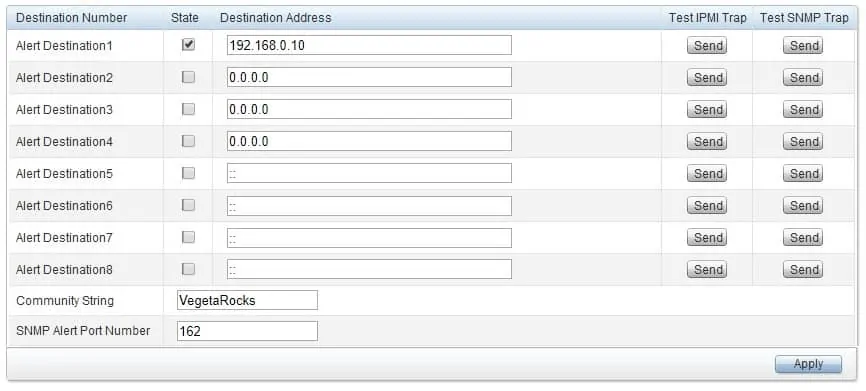
Wählen Sie das SNMP-Trap-Format aus und klicken Sie auf die Schaltfläche Anwenden.
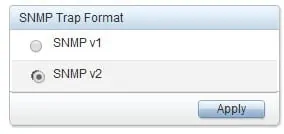
Rufen Sie oben auf dem Bildschirm die Registerkarte Warnungen auf, und aktivieren Sie die iDrac-Warnfunktion.

Suchen Sie den Bereich Warnungen und Remotesystemprotokollkonfiguration.
Überprüfen Sie die gewünschten Kontrollkästchen für SNMP-Traps und klicken Sie auf die Schaltfläche Anwenden.
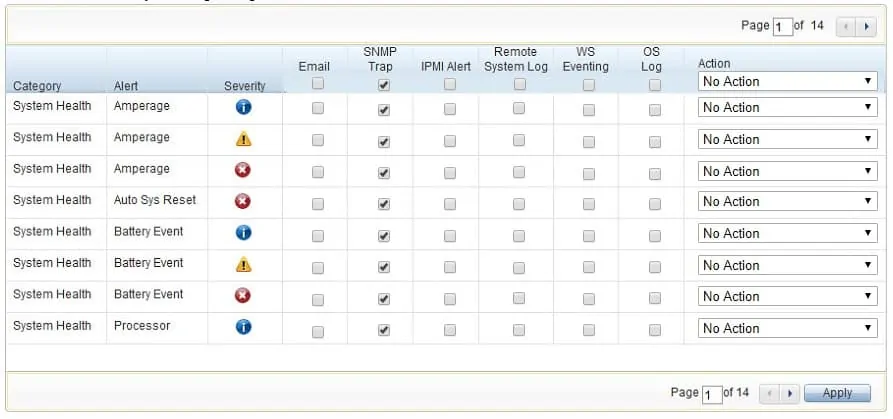
Herzlichen glückwunsch! Sie die iDrac SNMP-Trap-Konfiguration erfolgreich abgeschlossen haben.
